
Microsoft OneNote Hiermee kunt u een Word-document invoegen als een bijlage in uw notebook. Als u het Word-document bijwerkt, kunt u deze wijzigingen in de notebook weerspiegelen met slechts een paar klikken. Hier is hoe.
Start Eerste OneNote en open en open de notebook waarop u een Word-document wilt invoegen. Als u nog geen notebook heeft gemaakt, kunt u dit doen door Bestand & GT te kiezen; Nieuw uit de menubalk.
Klik vervolgens op het tabblad "Invoegen". Er zijn drie opties in de "bestanden" -groep, maar we gaan alleen twee van hen gebruiken. Op Windows worden die opties "File Printout" en "File Bijlage" genoemd. Als u een Mac gebruikt, ziet u "PDF Printout" en "File Bijlage".
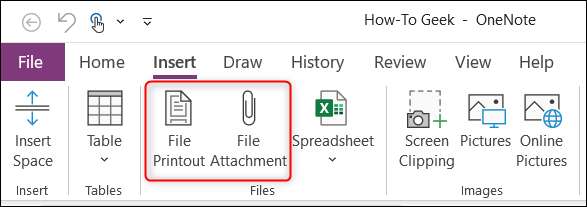
"Bestand bijlage" voegt een koppeling in die naar het oorspronkelijke bestand wijst. "Bestand afdrukken" (of "PDF printout") wordt een link inzet en voegt ook de inhoud binnen het bestand aan uw notitie toe.
Wat de laatste twee opties doen, is een momentopname van de inhoud (precies zoals het lijkt als u het uitdrukt om het uit te drukken - vandaar de naam "afdruk") en het inzet als een afbeelding. Zowel "pdf printout" en "bestand afdrukken" werken op dezelfde manier. "PDF-afdruk" is echter beperkt tot slechts PDF's. Aangezien deze onderwerp betrekking heeft op het plaatsen van een Word-document, zullen we niet gebruiken "PDF-afdruk".
In ons voorbeeld gebruiken we "File Printout". Dus, in het tabblad "Invoegen", klikt u op "Bestand afdrukken".
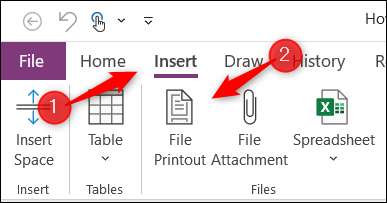
Er verschijnt een open dialoogvenster met bestand. Navigeer naar de locatie van het bestand en selecteer het en klik vervolgens op "Invoegen".
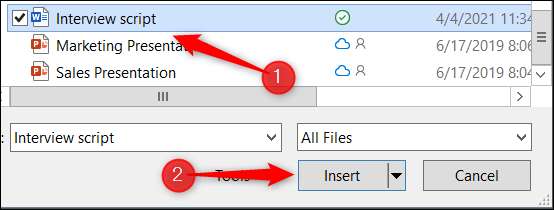
Een link naar het originele bestand en de afdruk verschijnen in de notebook.
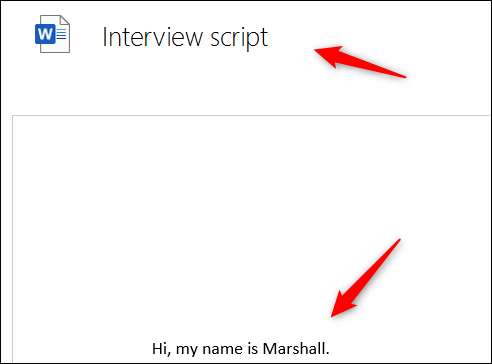
U kunt de inhoud van de afdruk niet rechtstreeks bewerken binnen OneNote zelf. U moet deze rechtstreeks in het bronbestand bijwerken. Nadat u het bronbestand hebt bijgewerkt, kunt u de afdruk in uw notebook bijwerken om de wijzigingen weer te geven door met de rechtermuisknop op de documentkoppeling te klikken en "Refresh Printout" uit het contextmenu te kiezen.
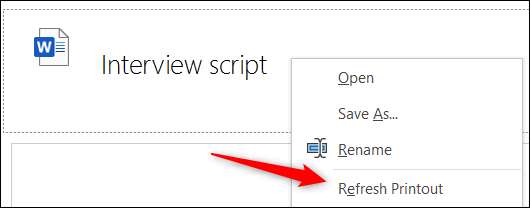
De inhoud in de afdruk wordt vernieuwd en weerspiegelt de huidige inhoud van het oorspronkelijke bestand.
Dat is alles wat er is. Terwijl het beheersen van OneNote's basiskenmerken in het begin misschien ontmoedigd zijn, omdat er zoveel zijn, hebben we ze hierin bedekt OneNote beginnersgids om je te helpen.
VERWANT: De beginnersgids voor OneNote in Windows 10







